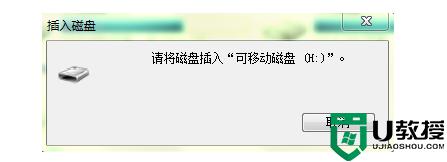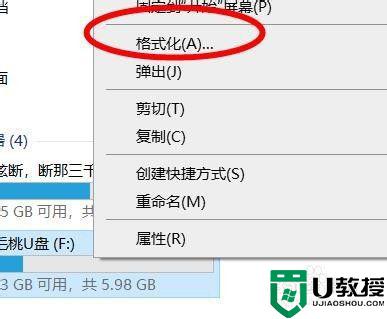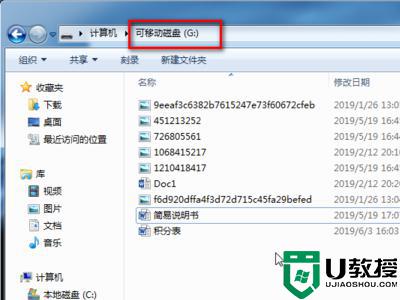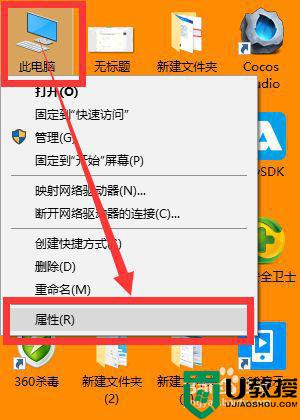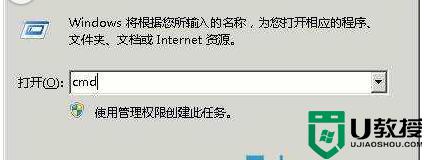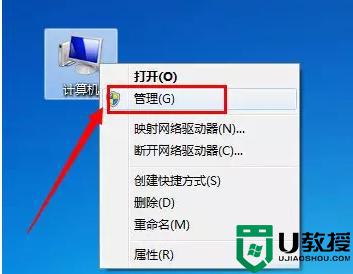插上u盘显示没有磁盘怎么办 电脑插了u盘为什么没有显示
时间:2021-10-14作者:zhong
现在也很多用户都在使用u盘,u盘是可以存放很多文件还可以随意携带,最近有用户在电脑上插入u盘后,没有磁盘显示出来,用户也不知道为什么这样,那么插上u盘显示没有磁盘怎么办呢,下面小编给大家分享解决该问题的方法。
解决方法:
1、鼠标右键计算机(我的电脑)图标,在右键菜单中选择“管理”。点击进入。
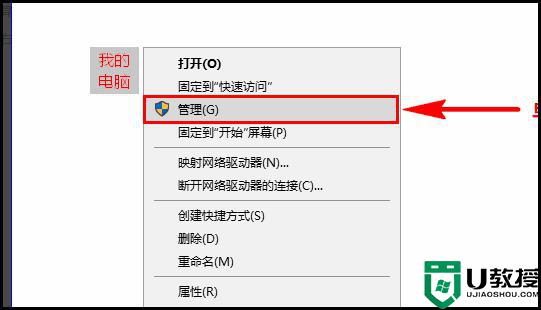
2、进入后,点击存储按钮。
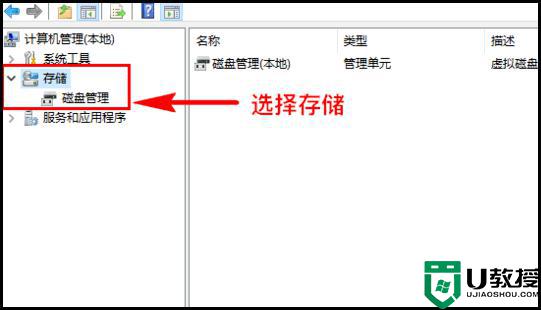
3、接下来找到U盘,鼠标右键选择更改驱动号和路径。
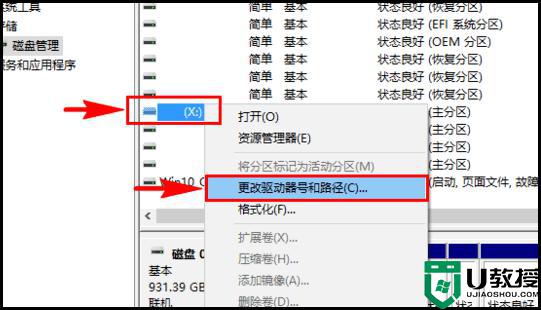
4、跳转页面,点击更改按钮。
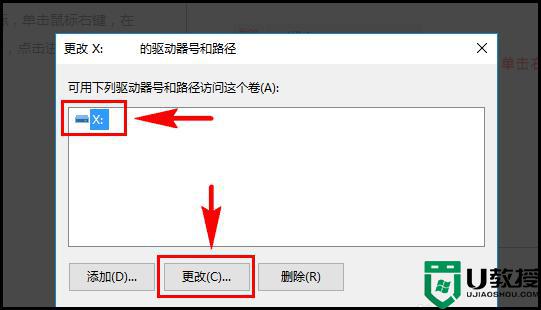
5、接着,点击分配一下驱动器号。选择U盘对应的驱动号。
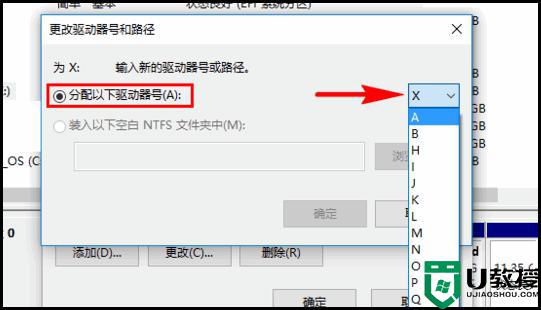
6、设置完毕后,返回U盘已成功显示。
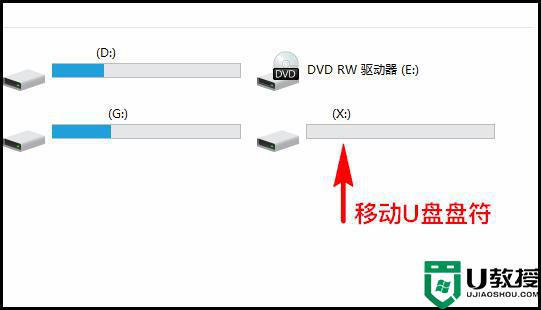
以上就是插上u盘显示没有磁盘的解决方法,一样没有显示u盘的话,可以按上面方法来进行解决。